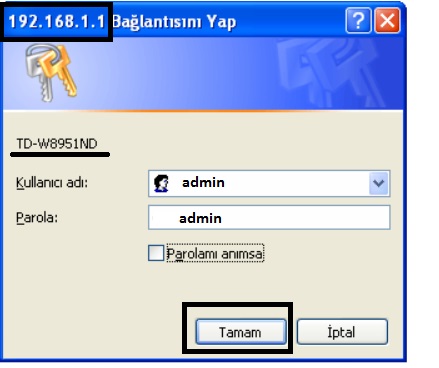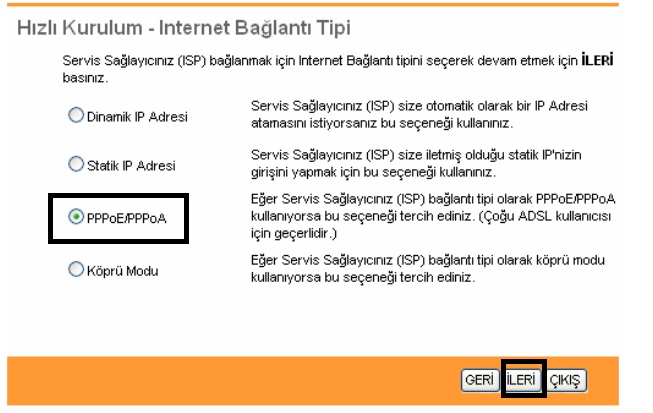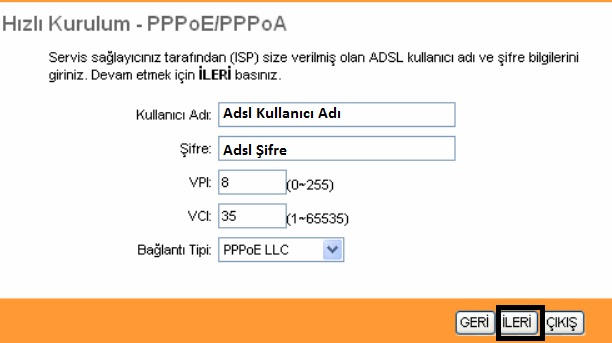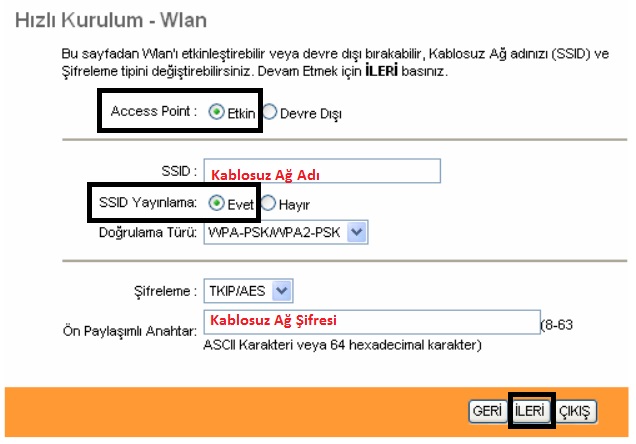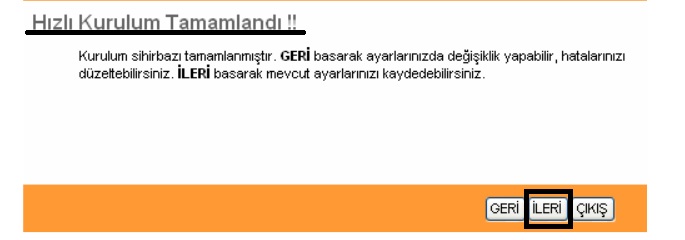‘TP-LINK TD-W8951ND’ Modem Kurulumu ve Kablosuz Ayarlar (Resimli Anlatım)
Siz değerli makale okuyucularımıza bu yazımızda ‘TP-LINK TD-W8951ND’ modem için kurulum işlemini yazılı ve görsel olarak anlatacağız.
‘TP-LINK W8951ND’ modem kurulumuna başlamadan önce, modem ve modem-bilgisayar arasındaki kablo bağlantılarının doğru yapıldığından emin olmamız gerekir. Modem arayüzüne girip WAN kurulumunu ve kablosuz ağ ayarlarını yapabilmek için modem ve bilgisayar arasına Ethernet kablosunu doğru bir şekilde bağlamamız gerekir. Modemin arka tarafında LAN 1, LAN 2, LAN 3, LAN 4 olmak üzere 4 adet Ethernet girişi mevcuttur. Kabloyu bu girişlerden herhangi birine bağlayabilirsiniz. Kablo bağlantılarının kontrolünü sağladıktan sonra kurulum işlemimine başlayabiliriz.
- Öncelikle bir web sayfası açıp, adres satırına ‘192.168.1.1’ yazdıktan sonra Enter‘a basıyoruz.
- Karşımıza ‘Kullanıcı adı’ ve ‘Parola’ isteyen bir sayfa gelecektir.
- ‘Kullanıcı adı’ ve ‘Parola’ kutucuklarına küçük harflerle ‘admin’ yazdıktan sonra ‘Tamam’ butonuna tıklıyoruz.
- Karşımıza gelen modem arayüz sayfasının üst kısmındaki menülerden ‘Hızlı Başlat’ menüsüne tıklıyoruz.
Gelen kurulum adımları ile ilgili bilgilendirme sayfasında ‘İLERİ’ butonuna tıklıyoruz
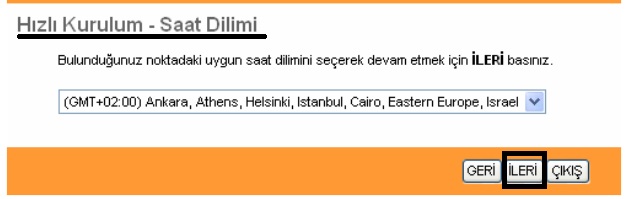 ‘Hızlı Başlat-Saat Dilimi’ sayfasında ‘GMT+02:00 Ankara, Athens, Helsinki, İstanbul’ seçeneğini seçtikten sonra ‘İLERİ’ butonuna tıklıyoruz.
‘Hızlı Başlat-Saat Dilimi’ sayfasında ‘GMT+02:00 Ankara, Athens, Helsinki, İstanbul’ seçeneğini seçtikten sonra ‘İLERİ’ butonuna tıklıyoruz.
- ‘Hızlı Başlat-ISP bağlantı Türü’ sayfasında, ‘PPPoE/PPPoA’ seçeneğini seçtikten sonra ‘İLERİ’ butonuna tıklıyoruz.
- ‘Hızlı Kurulum – PPPoA/PPPoE’ sayfasında, ‘Kullanıcı Adı’ bölümüne, internet servis sağlayıcınızın sizlere vermiş olduğu ADSL Kullanıcı Adı bilgisini girelim.
- ‘Şifre’ bölümüne, internet servis sağlayıcınızın sizlere vermiş olduğu ADSL Şifre bilgisini girelim.
- VPI: 8
- VCI: 35
- Bağlantı Tipi: PPPoE LLC
- Gerekli bilgileri girdikten sonra ‘İLERİ’ butonuna tıklıyoruz.
Bu aşamada, ‘TP-LINK TD-W8951ND’ modeminizin WAN kurulum aşaması tamamlandı.
‘TP-LINK TD-W8951ND’ Kablosuz Ağ Ayarları
- ‘Hızlı Kurulum – Wlan’ sayfasında modeminizin kablosuz ağ ayarlarını aşağıdaki gibi düzenliyoruz.
- Acces Point: Etkin
- ‘SSID’ bölümüne, Türkçe karakter ve boşluk içermeyen bir kablosuz ağ adı girmeniz gerekmektedir.
- SSID Yayınlama: Evet
- Doğrulama Türü: WPA-PSK/WPA2-PSK (Yeni cihazlar ve güncel işletim sistemleri için ‘WPA2-PSK’ tavsiye edilir)
- Şifreleme: TKIP/AES (Yeni cihazlar ve güncel işletim sistemleri için ‘AES’ tavsiye edilir)
- ‘Ön Paylaşımlı Anahtar’ bölümüne, en az 8, en fazla 64 karakterden oluşan, Türkçe karakter ve boşluk içermeyen bir kablosuz ağ şifresi girelim.
- Hızlı kurulum Tamamlandı !!’ bilgilendirme sayfasında ‘İLERİ’ butonuna tıklayalım.
‘TP-LINK TD-W8951ND’ modeminizin WAN kurulumu ve kablosuz ağ ayarları tamamlandı.
Modeminize kablolu veya kablosuz olarak bağlanıp internetinizi kullanabilirsiniz.
Eğer hala internetinizde sorun devam ediyorsa ADSL kullanıcı bilgilerinizde hata olabilir veya operatör kaynaklı sorun yaşıyor olabilirsiniz. Bu durumda internet servis sağlayıcınızla görüşme sağlayabilirsiniz.